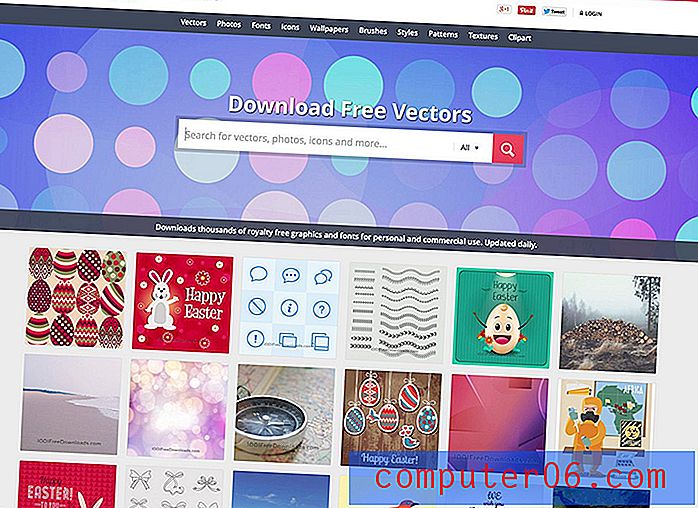Kā pārtraukt melnās kastes parādīšanu ap ikonām iPhone 5
Ir vairākas dažādas opcijas un konfigurācijas, kuras varat izmantot savam iPhone 5, taču lielākajai daļai no tām nav drastiskas ietekmes uz to, kā iPhone uzvedas vai kā jūs mijiedarbojaties ar ierīci. Bet ir viens iestatījums, ko sauc par VoiceOver un kas daudz ietekmē tālruni. Šis iestatījums ir paredzēts, lai palīdzētu cilvēkiem, kuriem ir grūti redzēt un lasīt objektus tālrunī, skaļi izlasot noteiktas instrukcijas. Bet tas maina arī to, kā izvēlaties ikonas un pogas, kā arī to, kā ritināt. Tas var padarīt gandrīz neiespējamu navigāciju un ierīces kontroli, it īpaši, ja jūs negaidījāt, ka šīs izmaiņas notiks. Tāpēc tālāk uzziniet, kā atspējot šo iestatījumu.
VoiceOver izslēgšana iPhone 5 ierīcē
Es atklāju, ka šo iestatījumu var viegli ieslēgt, ja kāds mēģina mainīt vai iespējot Siri, jo šķiet, ka tas varētu būt iestatījums, kas jums jāmaina. Bet tas noteikti nav tas pats, kas Siri. Varat mainīt noteiktas Siri opcijas, piemēram, balsi, kas pierod, taču Siri ir sava īpaša izvēlne.
Šī apmācība palīdzēs jums izvēlēties pareizos ekrānus un izvēlnes, taču ir svarīgi zināt, kā pārvietoties, kamēr VoiceOver ir ieslēgts. Jūs varat pateikt, ka šis iestatījums ir iespējots, jo, velkot vienu pirkstu uz augšu vai uz leju, ekrāns netiks ritināts, un, izvēloties ikonu, vienkārši tiks parādīts melns lodziņš ap šo ikonu. Vienu reizi pieskarieties ikonai, lai to izvēlētos, divreiz pieskaroties ikonai, lai to aktivizētu, un ritināšanai jāizmanto trīs pirksti . Paturot prātā šīs vadīklas, pārvietojieties zemāk esošajos ekrānos.
1. darbība: vienreiz pieskarieties ikonai Iestatījumi, lai to atlasītu, pēc tam divreiz pieskarieties tai, lai atvērtu izvēlni.
Atveriet izvēlni Iestatījumi
2. solis: vienreiz pieskarieties pogai Vispārīgi, lai to atlasītu, pēc tam divreiz pieskarieties tam, lai atvērtu izvēlni.
Atveriet izvēlni Vispārīgi
3. solis: Ar trim pirkstiem ritiniet līdz izvēlnes apakšdaļai, vienreiz piesitiet Pieejamība, lai to atlasītu, pēc tam divreiz pieskarieties, lai atvērtu izvēlni.
Atveriet piekļuves izvēlni
4. solis: vienreiz pieskarieties VoiceOver, lai to atlasītu, pēc tam divreiz pieskarieties tam, lai atvērtu izvēlni.
Atlasiet opciju VoiceOver
5. solis: vienreiz pieskarieties opcijai VoiceOver, pēc tam divreiz pieskarieties tai, lai to izslēgtu .
Izslēdziet VoiceOver iestatījumu
Tagad jums vajadzētu būt iespējai lietot savu iPhone 5 tāpat kā iepriekš, kur, vienreiz pieskaroties ikonai, tā tiks atvērta un jūs ar vienu pirkstu varat ritināt izvēlnes.
Jūsu iPhone 5 ir iespējoti vairāki dažādi noklusējuma iestatījumi, kurus jūs varētu vēlēties izslēgt. Viena no šādām iespējām ir tastatūras klikšķu izslēgšana, kas tiek atskaņoti, rakstot burtus ziņojumā vai e-pastā. Šis iestatījums var būt ļoti kaitinošs, jo īpaši cilvēkiem, kas atrodas apkārt, publiski.